Att begränsa bandbredd är en utmärkt idé om dubehöver ladda ner något men vill inte att det mättar resten av nätverket. På Linux kan många enskilda applikationer som du installerar ha denna förmåga, och det är bra, men det är mycket bättre att ställa in gränsen hela systemet. Det finns många olika sätt att hantera bandbredd på Linux, men det enklaste sättet är att installera Wondershaper-applikationen. Anledningen? Det fungerar i terminalen och fungerar på både server- och stationära operativsystem.
Installera Wondershaper
Appen måste installeras innan vi går igenom hur man använder den. Wondershaper är välkänt, och som ett resultat är det tillgängligt på de mest populära Linux OS-programvarukällorna så det är enkelt att få det att fungera.
För att starta installationen av Wondershaper måste du starta terminalfönstret. Öppna den genom att trycka på Ctrl + Alt + T eller Ctrl + Skift + T på tangentbordet. Följ sedan instruktionerna på kommandoraden som motsvarar det Linux-operativsystem du kör för närvarande.
Ubuntu
Wondershaper är lätt tillgängligt förinstallation på Ubuntu Linux via mjukvaran ”Ubuntu Universe”. Tyvärr måste lagret vara aktiverat manuellt på vissa utgåvor av Ubuntu (huvudsakligen Server).
För att aktivera Ubunts programvarulager "Universe" använder du repokommandot i ett terminalfönster nedan.
sudo add-apt-repository universe
Kör sedan uppdatering kommando för att slutföra installationen av programvarulagret.
sudo apt update
Efter att programuppdateringskommandot slutförts installerar du Wondershaper-applikationen på din Linux-PC med apt installera kommando.
sudo apt install wondershaper
Debian
Debian 10, liksom 9, och andra utgåvor har Wondershaper i deras ”Debian Main” programvarulager. För att få det att fungera krävs ingen ytterligare konfiguration. Använd istället apt-get install kommando nedan.
sudo apt-get install wondershaper
Arch Linux
Arch Linux är ett av de enda Linux-operativsystemen som inte bär Wondershaper-applikationen i sina programvarukällor. Istället måste Arch-användare som vill använda det bygga det genom AUR.
För att bygga appen genom AUR öppnar du en terminal och börjar med att installera Base-devel- och Git-paketen med Pacman-manager.
sudo pacman -S git base-devel
Ta sedan AUR-paketet med Git-verktyget.
git clone https://github.com/magnific0/wondershaper
Flytta till källmappen och installera Wondershaper på din Arch PC.
cd wondershaper
makepkg -sri
Fedora
Fedora-användare kan enkelt installera Wondershaper via de primära Fedora-programvarulagerna. Kör följande för att göra det DNF pakethanteraren kommando nedan.
sudo dnf install wondershaper -y
OpenSUSE
På OpenSUSE stöds Wondershaper väl vid varje utgåva, från Leap 15 till 42.3 och Tumbleweed. Appen är tillgänglig på programvaran ”OSS All”. Kör följande för att få det att fungera Zypper kommando.
sudo zypper install wondershaper
Generisk Linux
Källkoden för Wondershaper är på GitHub och klar för installation. Gör följande för att få det.
git clone https://github.com/magnific0/wondershaper.git
cd wondershaper
Spring med:
./wondershaper
Ställ in Wondershaper
Nu när Wondershaper-applikationen är klar med installationen på ditt Linux-operativsystem måste du använda Systemd init-systemet så att den automatiskt laddar upp appen vid uppstart.
Ubuntu / Debian
När du installerar Wondershaper-applikationen på Ubuntu eller Debian, finns det inget behov att hantera Systemd. Detta beror på Apt-tekniken och hur den automatiskt kan ställa in dessa saker.
Arch / Fedora / SUSE, Etc
På Arch, Fedora, SUSE och andra som använder systemd, måste du starta och aktivera Wondershaper med Systemd manuellt. Kör följande kommandon för att göra det.
sudo systemctl enable wondershaper.service
sudo systemctl start wondershaper.service
Om du vill inaktivera Wondershaper-applikationen från att automatiskt starta upp använder du inaktivera kommando med Systemd.
sudo systemctl disable wondershaper.service
Eller, om du vill starta om det, om du har problem, gör:
sudo systemctl stop wondershaper.service
Hantera bandbredd med Wondershaper
Arbeta med Wondershaper börjar med att hitta IP-adressen för ditt nuvarande nätverkskort. För att göra detta, kör ip addr show kommando.
ip addr show
Titta igenom utgången och ta reda på vilket nätverkskort som används. I allmänhet är den som används en som har en lokal IPv4-adress.

Ta etiketten från ip addr show kommando och rör det till Wondershaper. Den borde följa syntaxen nedan. Var noga med att skriva ner nedladdningsgränsen efter “d” -kommandoradsbrytaren och uppladdningsgränsen efter “c.”
Obs: MB står för megabyte, adapter står för etiketten på enheten som visas i ip addr kommando.
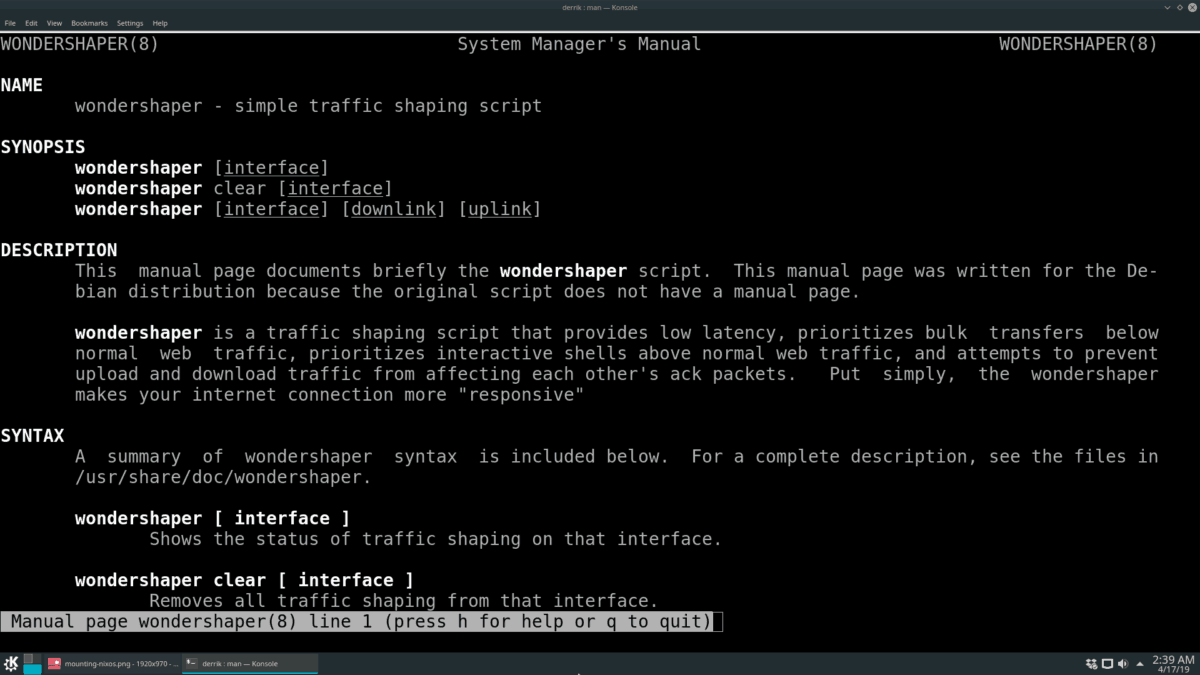
sudo wondershaper adapter mb mb
För att rensa Wondershaper så att det slutar begränsa bandbreddens uppladdnings- och nedladdningshastighet kan du använda c kommandoradsväxlare. Till exempel:
sudo wondershaper -c adapter</ P>













kommentarer